
Turtle Beach Recon 70 to solidny wybór z przyzwoitą jakością dźwięku dla tych, którzy szukają niedrogiego zestawu słuchawkowego do gier. Chociaż użytkownicy od czasu do czasu zgłaszają problemy z mikrofonem, większość z nich można łatwo naprawić. Jeśli jesteś przy użyciu Turtle Beach Recon 70 na PC i znajdź jego mikrofon nie działa , postępuj zgodnie z tym przewodnikiem, aby przywrócić go do pracy!
Najpierw musisz się upewnić…
1: jeśli sam zestaw słuchawkowy może działać normalnie:
Sparuj zestaw słuchawkowy z telefonem lub tabletem, aby sprawdzić, czy mikrofon działa. Jeśli to działa, przejdź poniżej, aby sprawdzić port audio komputera.
Jeśli nie działa z innymi urządzeniami, możesz skontaktować się z pomocą techniczną Turtle Beach, ponieważ może być coś nie tak z samym zestawem słuchawkowym.
2: Twój komputer ma jedno gniazdo audio :
Jeśli twój komputer ma pojedyncze gniazdo audio, podłączenie kabla słuchawkowego powinno prawidłowo połączyć Turtle Beach Recon 70 z komputerem.
Jeśli twój komputer ma dwa gniazda do rozdzielenia wejścia i wyjścia dla dźwięku ze słuchawek i dźwięku z mikrofonu, potrzebujesz rozdzielacz mikrofonu aby używać tego zestawu słuchawkowego z komputerem.
Wypróbuj te poprawki…
1: Włącz mikrofon zestawu słuchawkowego do nagrywania
2: Ustaw zestaw słuchawkowy jako urządzenie wejściowe
3: Zaktualizuj sterownik audio
4: Włącz dostęp do mikrofonu na swoim komputerze
5: Ponownie włącz zestaw słuchawkowy za pomocą Menedżera urządzeń
Poprawka 1: Włącz mikrofon zestawu słuchawkowego do nagrywania
Pierwszą rzeczą, którą chcesz sprawdzić na komputerze, jest włączenie mikrofonu zestawu słuchawkowego do nagrywania. Wykonaj następujące kroki:
- Kliknij prawym przyciskiem myszy ikona głośnika na pasku zadań, a następnie wybierz Dźwięki .
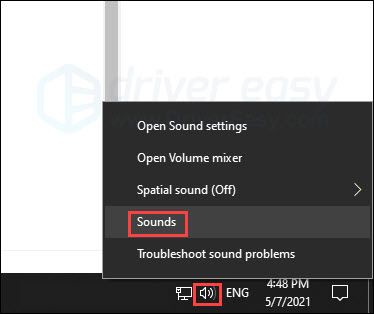
- Przełącz na Nagranie i znajdź swój zestaw słuchawkowy. Jeśli go nie widzisz, kliknij prawym przyciskiem myszy pusty obszar, a następnie wybierz Pokaż wyłączone urządzenia .
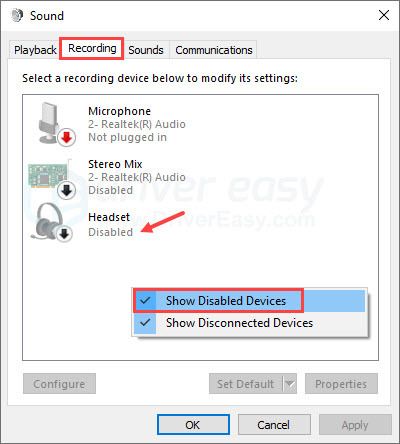
- Kliknij zestaw słuchawkowy prawym przyciskiem myszy, a następnie wybierz Włączyć .
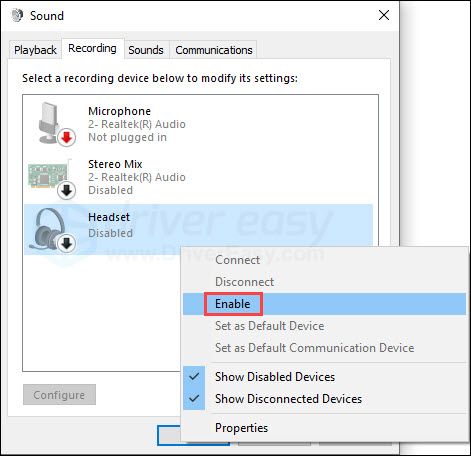
- Kliknij Zastosować następnie ok .
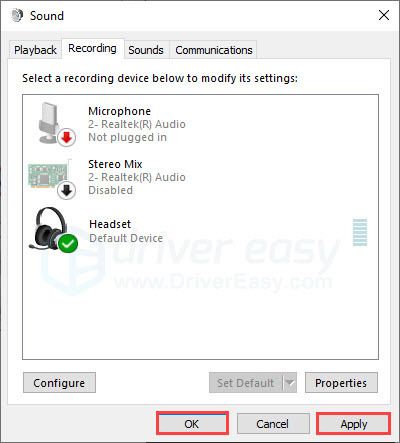
Sprawdź, czy Twój mikrofon działa. Jeśli nie, wypróbuj następne rozwiązanie.
Poprawka 2: Ustaw zestaw słuchawkowy jako urządzenie wejściowe
Po podłączeniu Turtle Beach Recon 70 do komputera prawdopodobnie system nie ustawi automatycznie zestawu słuchawkowego jako urządzenia wejściowego audio. Aby zrobić to ręcznie:
- Na pasku zadań kliknij prawym przyciskiem myszy ikona głośnika następnie kliknij Otwórz ustawienia dźwięku .

- Ustaw zestaw słuchawkowy jako urządzenie wejściowe . Możesz także kliknąć Głośność aplikacji i preferencje urządzenia dla zaawansowanych opcji.
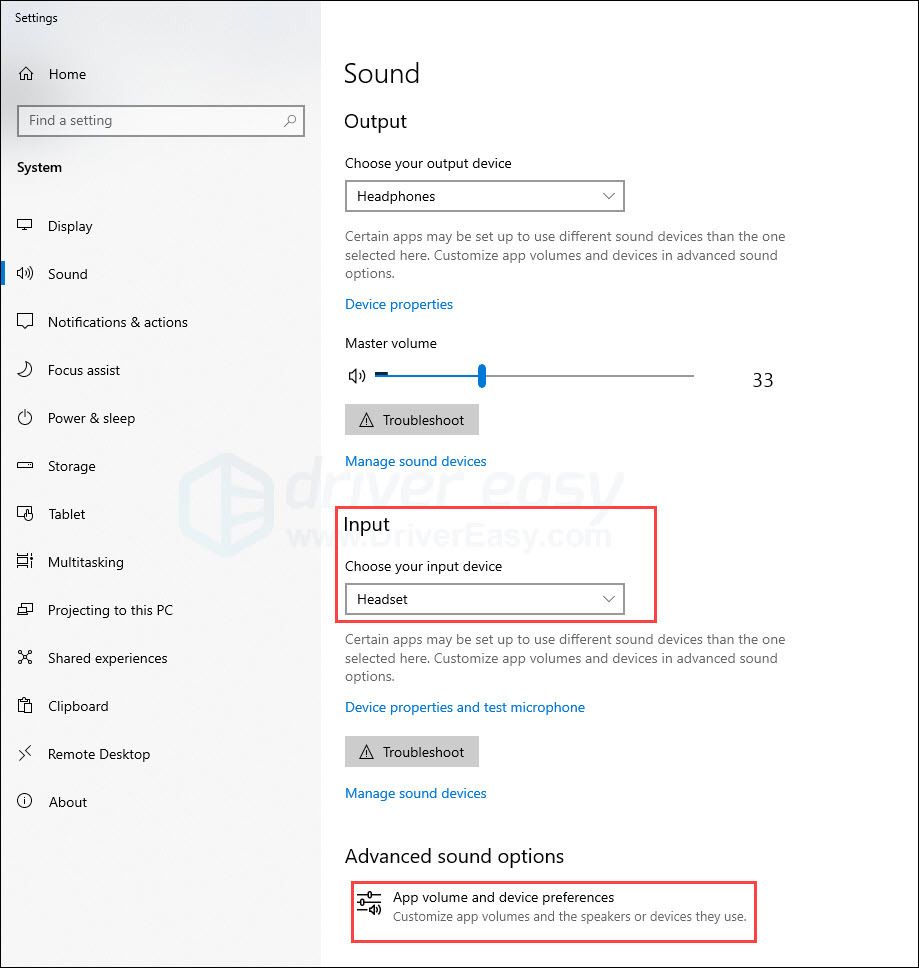
- Będziesz mógł dostosować głośność i urządzenie wyjściowe / wejściowe dla różnych aplikacji, zgodnie z potrzebami.
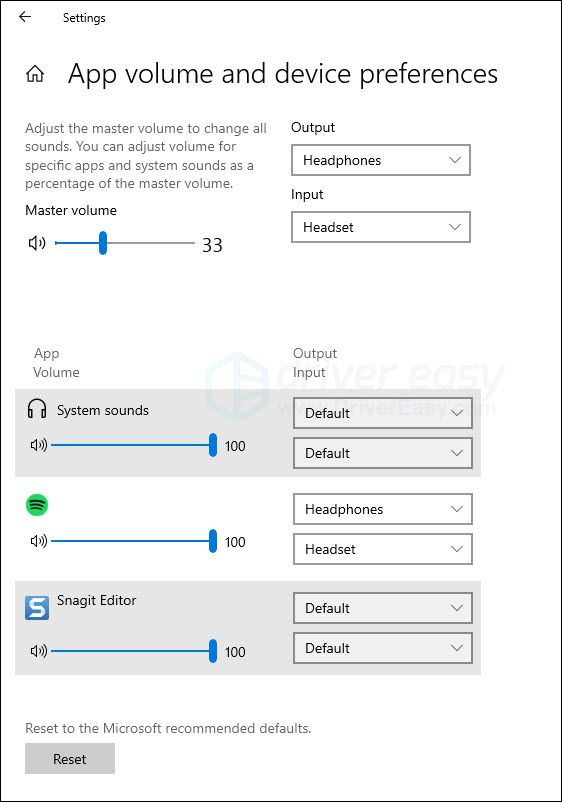
Sprawdź, czy mikrofon zestawu słuchawkowego może nagrywać Twój głos. Jeśli to nie pomoże, przejdź do następnego rozwiązania.
Poprawka 3: Zaktualizuj sterownik audio
Przestarzały lub wadliwy sterownik może powodować wiele problemów. Gdy mikrofon jest wyłączony, możesz chcieć zaktualizować sterownik audio, aby upewnić się, że działa prawidłowo.
Istnieją dwa sposoby uzyskania odpowiedniego sterownika audio: ręcznie lub automatycznie .
Ręczna aktualizacja sterownika – Możesz zaktualizować sterownik audio za pomocą Menedżera urządzeń . Zauważ, że chociaż system Windows może automatycznie skanować w poszukiwaniu dostępnych aktualizacji sterownika, nie aktualizuje on swojej bazy danych zbyt często. Możliwe, że potrzebujesz nowej wersji sterownika, ale Menedżer urządzeń jej nie wykryje.
Automatyczna aktualizacja sterownika – Jeśli nie masz czasu, cierpliwości lub umiejętności obsługi komputera, aby ręcznie zaktualizować sterownik, możesz zamiast tego zrobić to automatycznie za pomocą Driver Easy . Driver Easy automatycznie rozpozna twój system i znajdzie najnowszy sterownik dla twojej karty dźwiękowej oraz wersji systemu Windows. Następnie poprawnie pobierze i zainstaluje sterownik:
- Pobierz i zainstaluj Driver Easy.
- Uruchom Driver Easy i kliknij Skanuj teraz przycisk. Driver Easy przeskanuje komputer i wykryje problemy ze sterownikami.
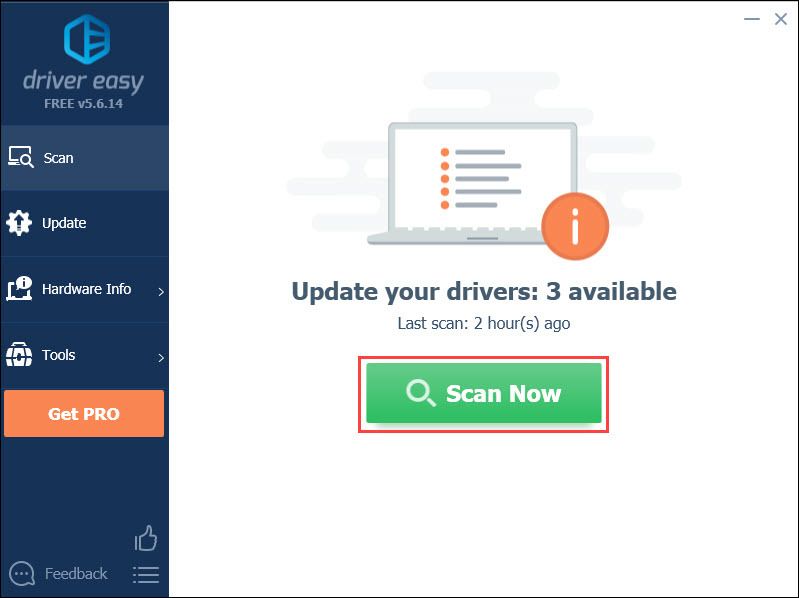
- Kliknij Aktualizacja obok oznaczonego sterownika audio, aby automatycznie pobrać poprawną wersję sterownika, a następnie możesz go ręcznie zainstalować (możesz to zrobić w wersji BEZPŁATNEJ).
Lub kliknij Aktualizuj wszystko aby automatycznie pobrać i zainstalować odpowiednią wersję wszystko brakujące lub nieaktualne sterowniki w systemie. (Wymaga to wersji Pro z pełnym wsparciem i 30-dniową gwarancją zwrotu pieniędzy. Po kliknięciu Aktualizuj wszystko zostaniesz poproszony o uaktualnienie).
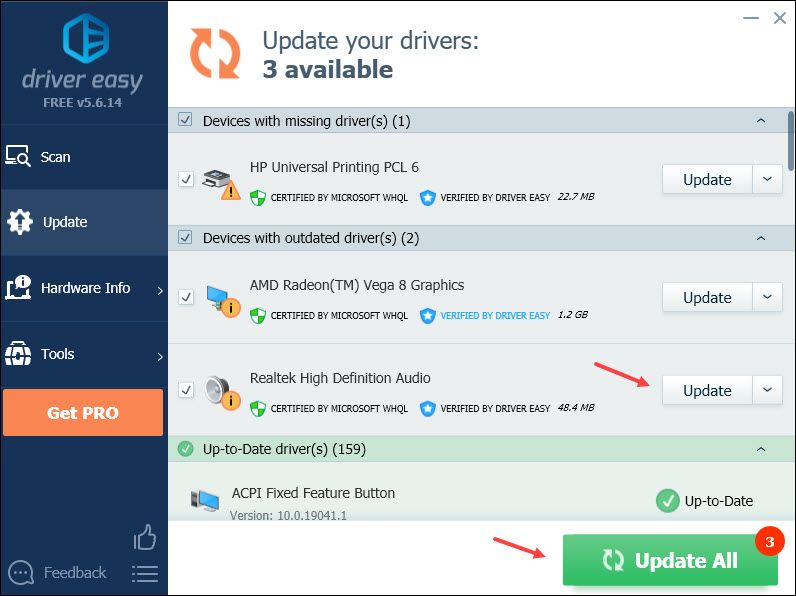
Jeśli potrzebujesz pomocy, prosimy o kontakt Zespół wsparcia Driver Easy w support@letmeknow.ch .
Uruchom ponownie komputer, aby nowy sterownik zaczął obowiązywać. Sprawdź, czy mikrofon zestawu słuchawkowego działa teraz. Jeśli nadal nie odbiera Twojego głosu, przejdź do następnego rozwiązania.
Poprawka 4: Włącz dostęp do mikrofonu na swoim komputerze
Chociaż jest to mniej prawdopodobne, możliwe, że dostęp do mikrofonu na komputerze został wyłączony, więc mikrofon zestawu słuchawkowego nie może nagrywać żadnego głosu. Aby włączyć dostęp do mikrofonu na komputerze:
- Na pasku wyszukiwania obok przycisku Start wpisz mikrofon następnie kliknij Ustawienia prywatności mikrofonu .
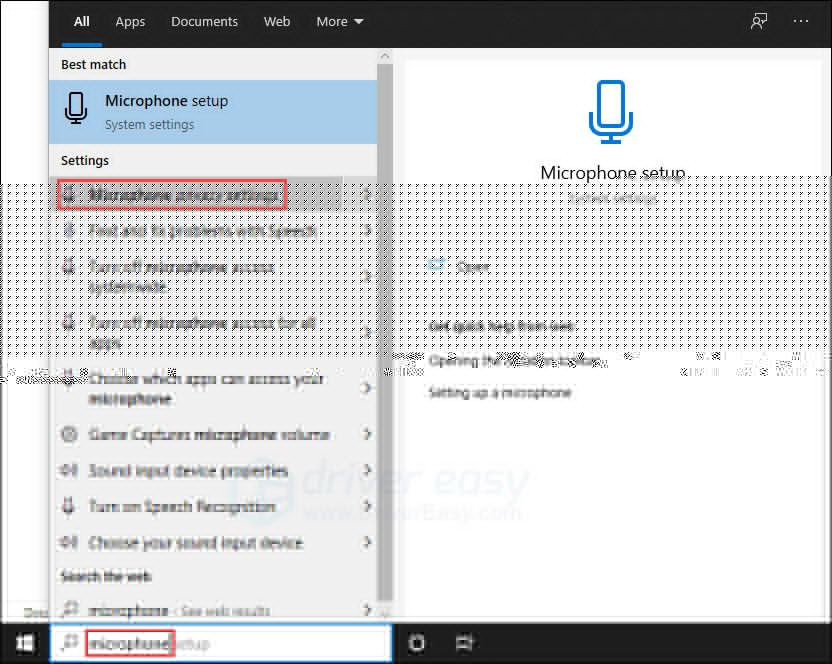
- Kliknij Reszta , następnie włącz dostęp do mikrofonu dla tego urządzenia .
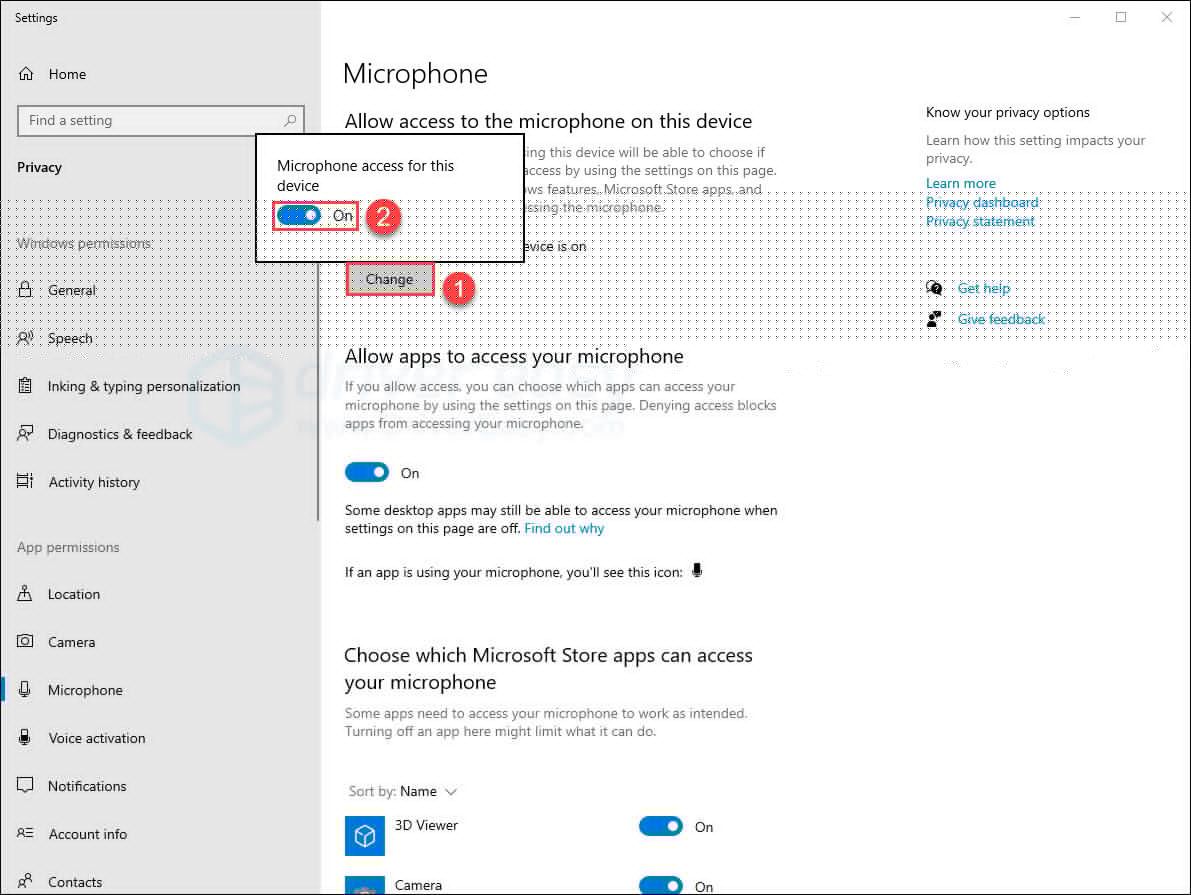
Sprawdź, czy mikrofon zestawu słuchawkowego działa. Jeśli to nie daje ci szczęścia, wypróbuj ostatnie rozwiązanie poniżej.
Poprawka 5: Ponownie włącz mikrofon zestawu słuchawkowego za pomocą Menedżera urządzeń
Nawet jeśli prawidłowo podłączysz zestaw słuchawkowy do komputera, czasami system po prostu nie rozpoznaje urządzenia. Możesz ręcznie wyłączyć, a następnie ponownie włączyć zestaw słuchawkowy w Menedżerze urządzeń, aby sprawdzić, czy to pomaga:
- wciśnij Klawisz z logo Windows oraz r na klawiaturze, aby wywołać pole Uruchom.
- Rodzaj devmgmt.msc , następnie kliknij ok .
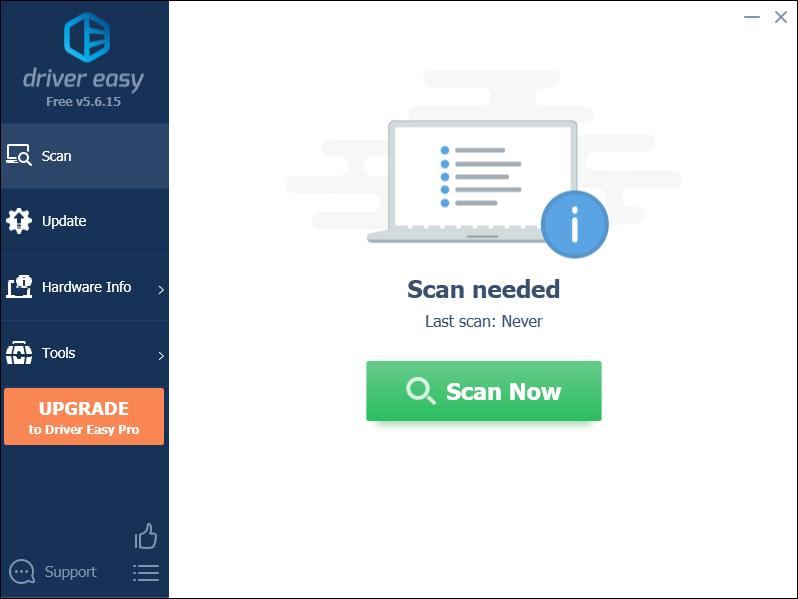
- Pod Wejścia i wyjścia audio , kliknij prawym przyciskiem myszy zestaw słuchawkowy, a następnie wybierz Wyłącz urządzenie .
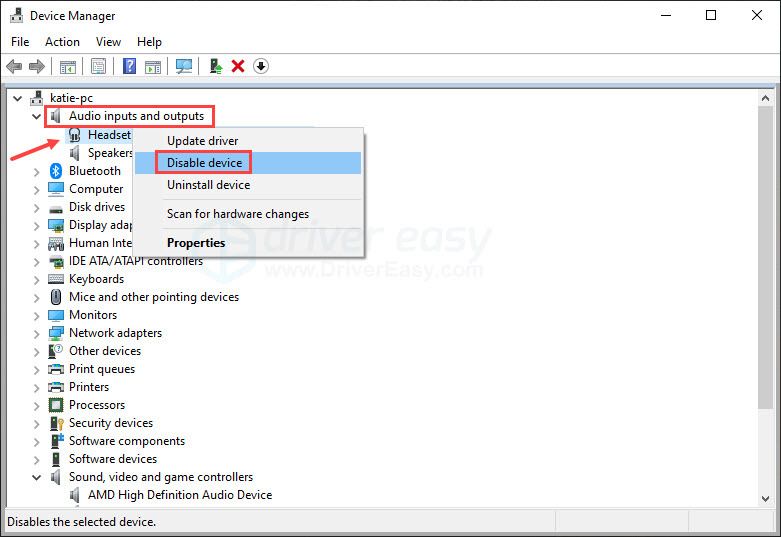
- Ponownie kliknij prawym przyciskiem myszy zestaw słuchawkowy, a następnie wybierz Włącz urządzenie .
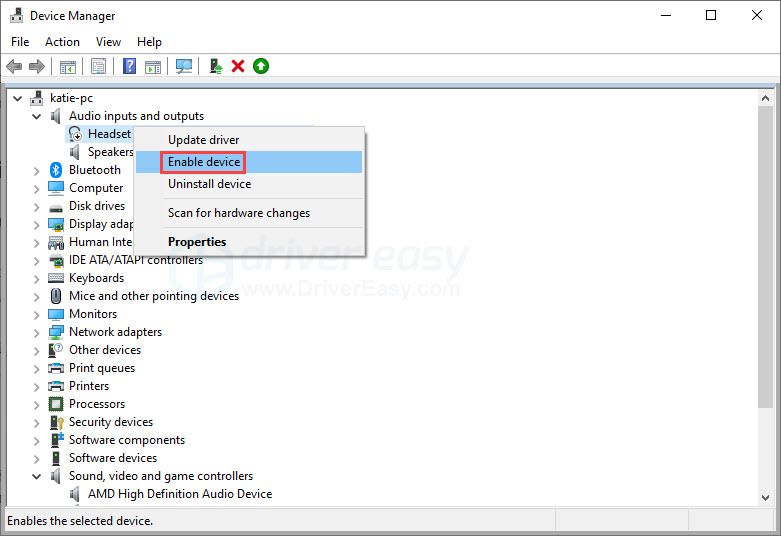
Sprawdź, czy mikrofon zestawu słuchawkowego działa.
Jeśli żadne z powyższych rozwiązań nie pomaga w Twoim przypadku, możesz przyjrzeć się ustawieniom dźwięku programu lub gry, w której potrzebujesz mikrofonu. Czasami trzeba ręcznie włączyć mikrofon, aby nagrywać w programie.Możesz także spróbować wyłączyć aplikacje do czatu, takie jak Skype i Discord, ponieważ mogą one zakłócać działanie mikrofonu.
Mam nadzieję, że ten artykuł pomoże! Jeśli masz dodatkowe pytania, zostaw komentarz.
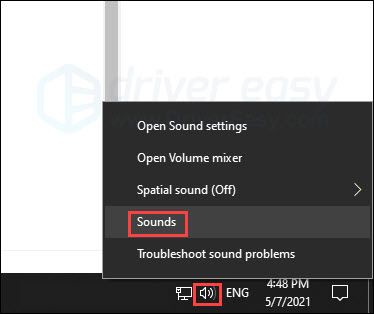
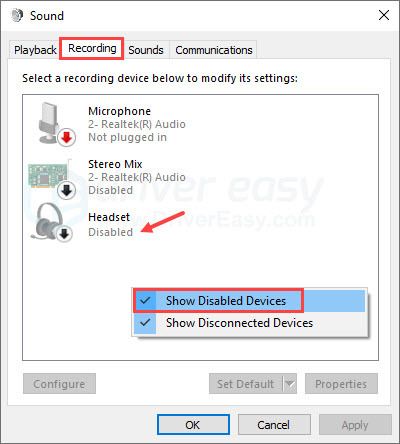
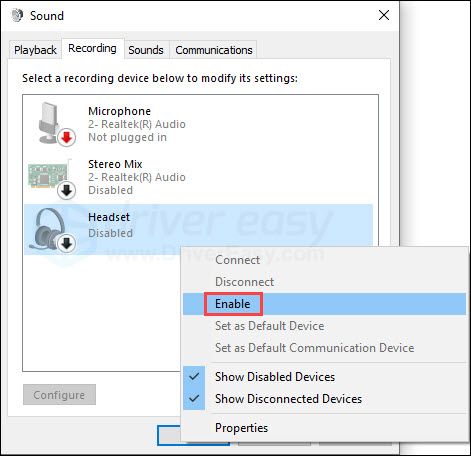
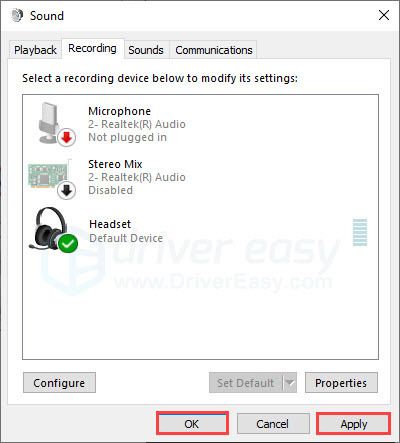

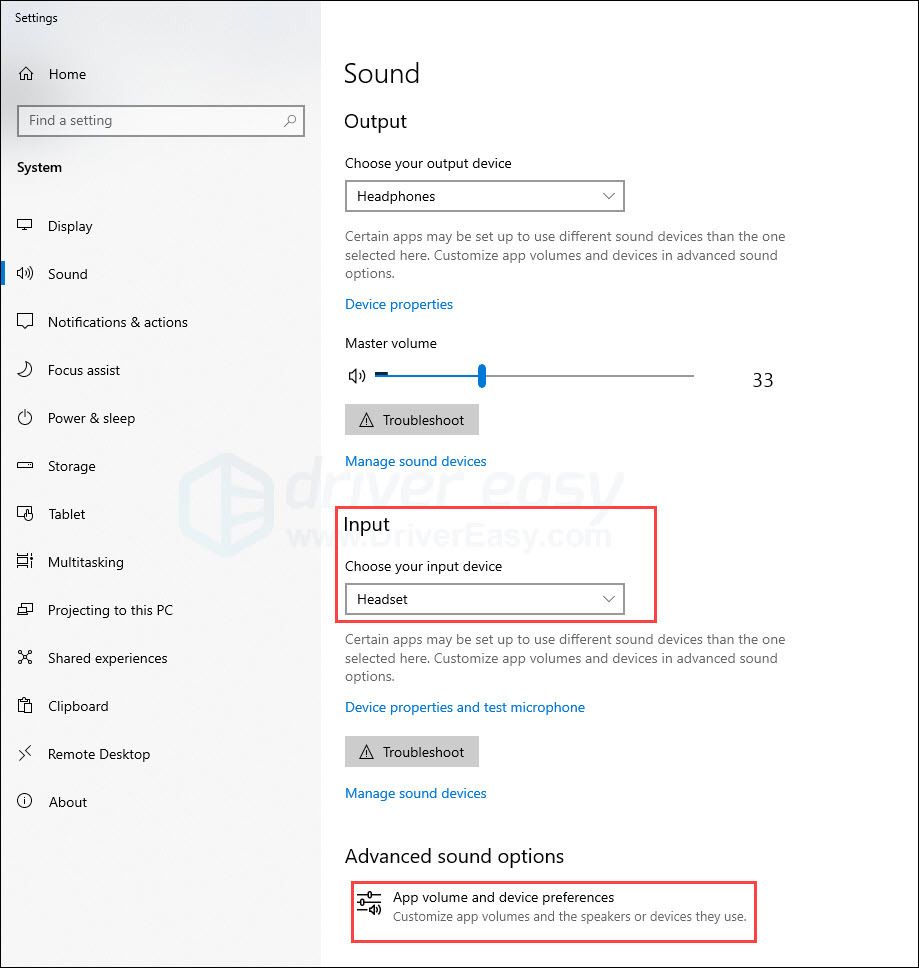
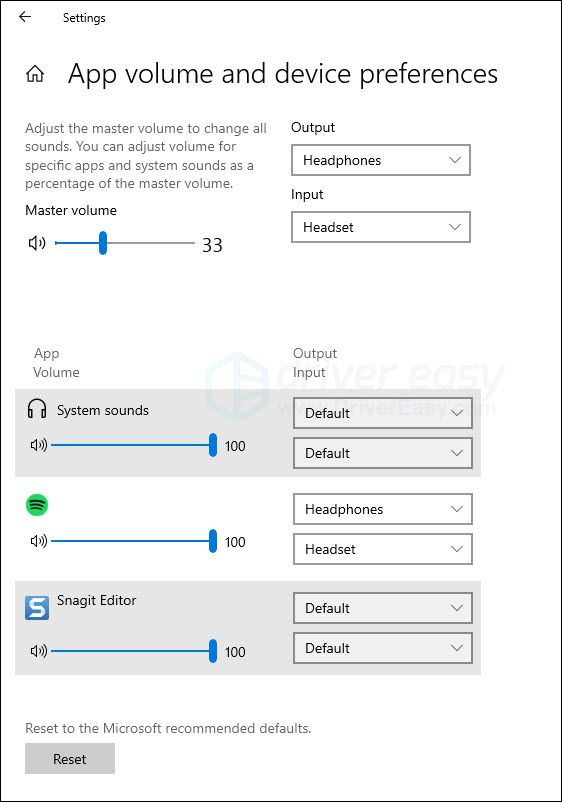
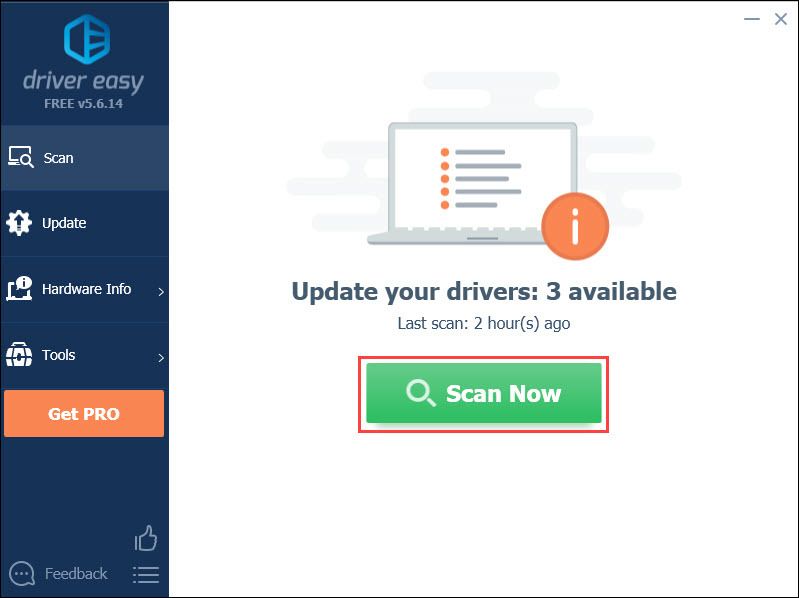
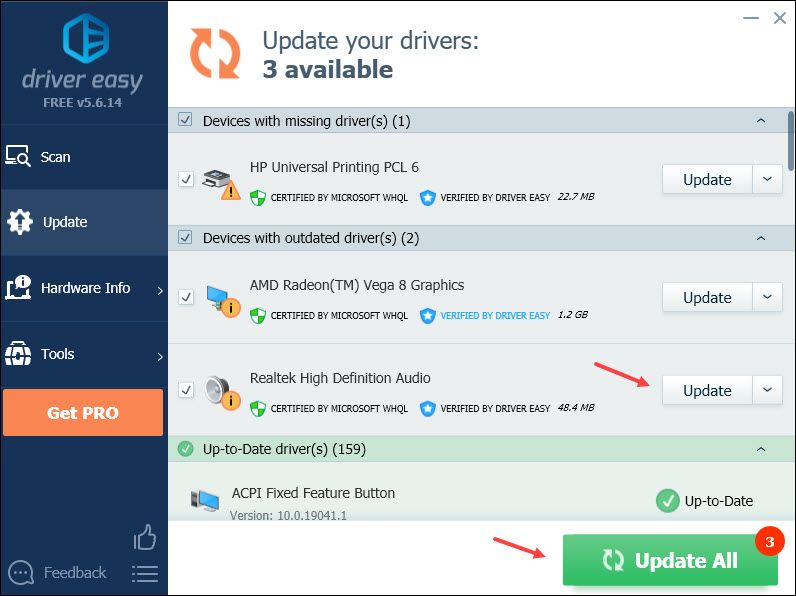
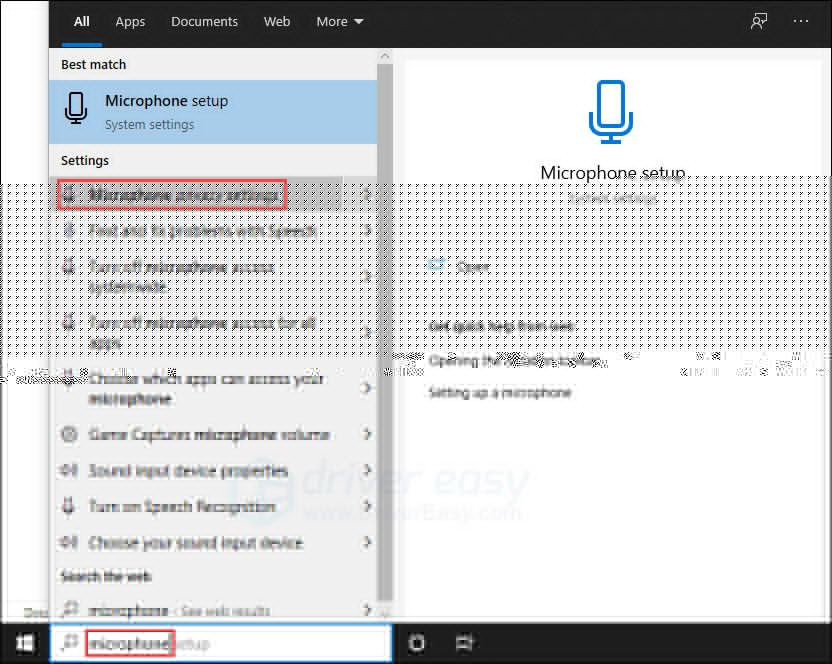
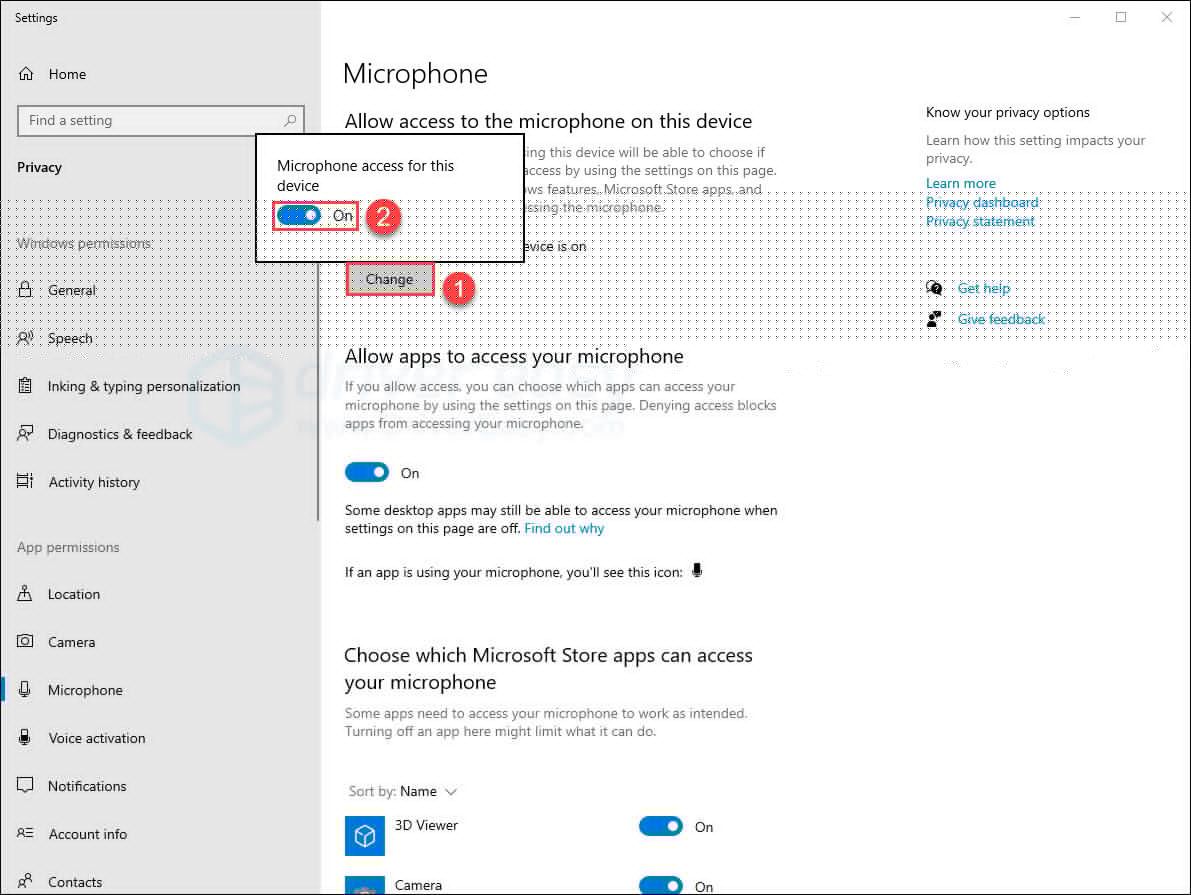
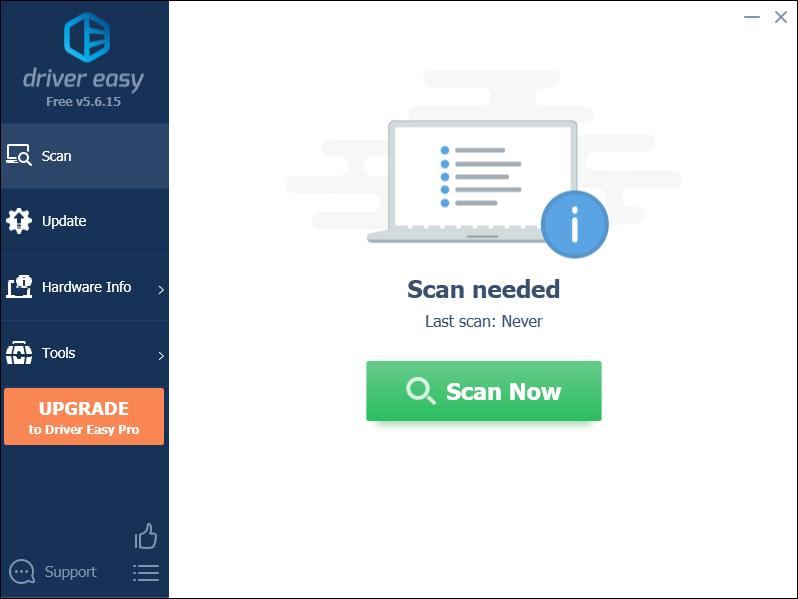
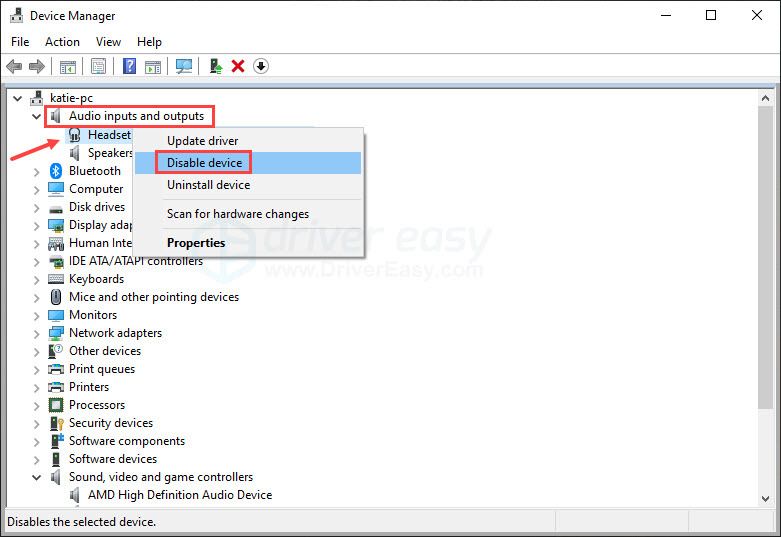
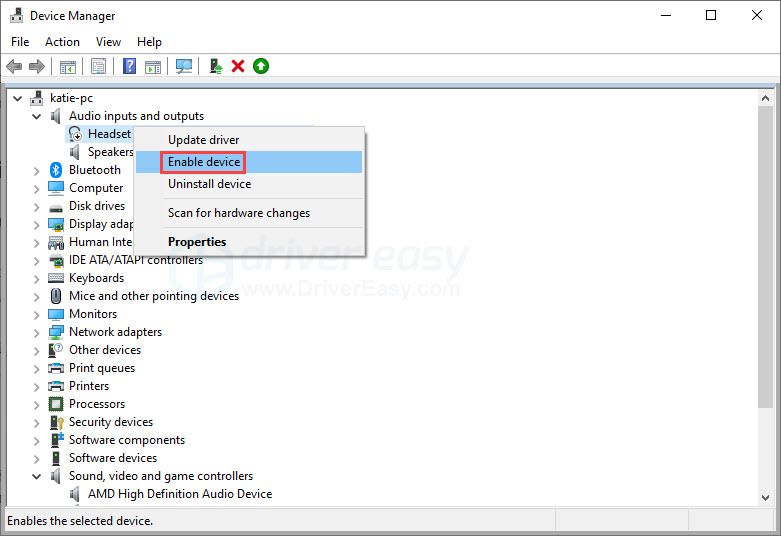






![[ROZWIĄZANE] Battlefront II nie może połączyć się z serwerami EA](https://letmeknow.ch/img/network-issues/94/battlefront-ii-cannot-connect-ea-servers.jpg)